OPPO Mobile Fjern FRP-lås gjort enkelt: En komplet guide til brugere
Hvis din OPPO-telefon beder om en Google-konto efter en fabriksnulstilling, står du over for Androids FRP-lås. Hvis du glemmer adgangskoden eller bruger en brugt OPPO, kan dette gøre det vanskeligt. Derfor vil denne artikel vise dokumenterede måder at gøre det på. fjern OPPO mobil FRP-låsved hjælp af både professionelle og manuelle metoder.
Så er du klar til at fjerne Google-låsen og bruge din telefon igen? Hvis ja, så fortsæt med at læse de følgende dele.

I denne artikel:
Metode 1: Sådan fjerner du OPPO Mobile FRP-lås med AnyPassGo
Det behøver ikke at være svært at fjerne OPPO Mobile FRP Lock. Med imyPass AnyPassGo, får du et program, der er nemt at bruge og fungerer hver gang. Det er lavet til at understøtte alle OPPO-modeller, inklusive populære modeller som OPPO A54, A55, A16, A17, Reno-serien og F11. Det imponerende ved det er, at det fungerer, så din telefon vil være klar uden at Google-låsen stopper dig.
Start med at downloade og installere imyPass AnyPassGo på din computer.
Når programmet er installeret, skal du starte det og åbne den indstilling, der hedder Omgå Google FRP-låsDenne funktion er designet til at fjerne OPPO A54, A55, A16 og OPPO A17 FRP samt mange andre modeller.
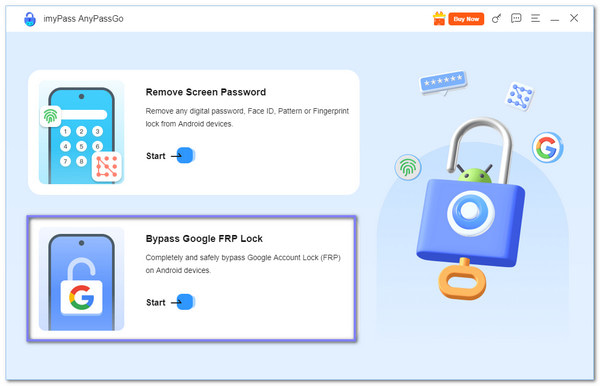
Brug nu et USB-kabel til at forbinde din FRP-låste OPPO-telefon til din Windows-computer. Vent, indtil programmet registrerer din enhed, og vælg derefter det korrekte mærke, som er OPPO, fra listen.
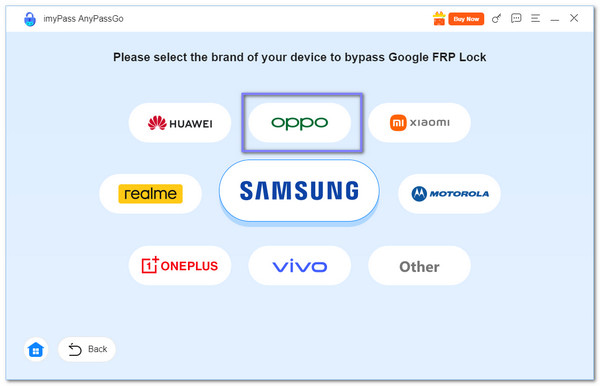
Der er et par påmindelser, du skal være opmærksom på, som vises på din skærm. Når du har fået dem, skal du klikke på Omgå nu knappen for at starte. Programmet vil forberede din telefon til processen.
Hvis du ser instruktioner på skærmen, skal du følge dem omhyggeligt for at konfigurere nogle indstillinger og genstarte din OPPO i den korrekte tilstand.
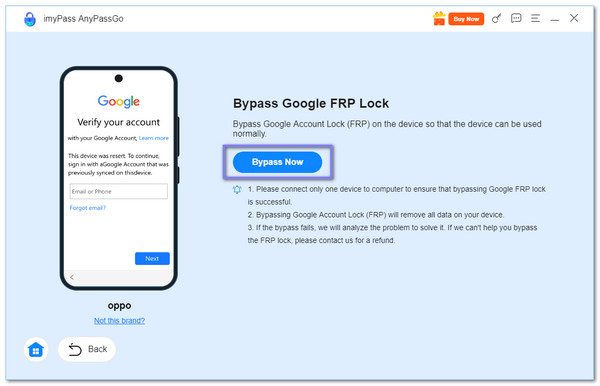
Når opsætningen er fuldført, vil imyPass AnyPassGo automatisk begynde at fjerne FRP-låsen. I dette trin vil programmet også nulstille din telefon til fabriksindstillingerne, hvilket betyder, at alle gemte data vil blive slettet.
Når processen er færdig, genstarter din OPPO uden at bede om Google-kontoverifikation. På denne måde kan du konfigurere din telefon som ny uden at FRP-låsen blokerer dig. Bemærk, at denne fremgangsmåde ikke kun fungerer for OPPO, men også for de fleste Android-enheder efter en nulstilling.
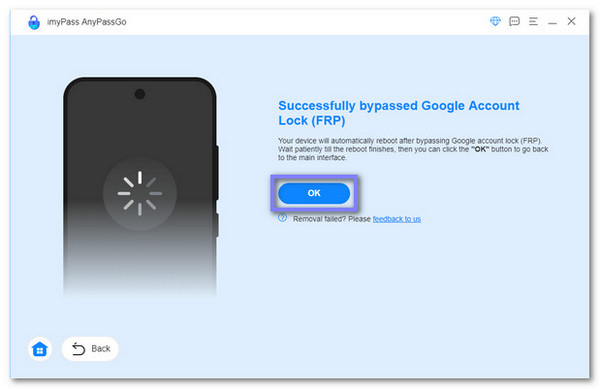
Hvad kan den ellers gøre: Du bør også vide, at imyPass AnyPassGo kan hjælpe dig på flere måder end blot at fjerne FRP. Hvis du nogensinde glemmer din adgangskode til skærmlåsen, skal du oplås PIN-kode til Android, eller endda dit mønster, kan imyPass AnyPassGo låse det op for dig.
Metode 2: Sådan omgår du OPPO FRP via nødkoden FRP
Nødkoden FRP er den hurtigste måde at omgå OPPO A54 FRP og andre modeller med Android 5.1 eller nyere. Ved at taste *#813# for engelsk eller *#812# for kinesisk i nødopkaldsfunktionen låses enheden op med det samme. Denne metode er sikker for ejere, der har glemt deres Google-konto. Det er dog ikke alle OPPO-enheder, der understøtter den. Resultaterne kan derfor variere afhængigt af modellen.
Tænd din OPPO-telefon, vælg dit sprog, og tryk på NæsteOpret derefter forbindelse til et Wi-Fi-netværk, og vend derefter tilbage til velkomstskærmen.
Tryk på Nødopkald og ring op #813# (Engelsk) eller #812# (Kinesisk), og tryk derefter på Okay.
Vent venligst, indtil enheden springer Google-låsen over og tager dig direkte til startskærmen.
Gå til Indstillinger > Om telefon og tryk på versionsnummeret 7 til 10 gange, indtil du ser meddelelsen Du er nu udvikler.
Vende tilbage til Indstillinger > Udvikler muligheder, tænd OEM-oplåsning og USB debugging, gå derefter til Yderligere indstillinger > Sikkerhedskopiering og fabriksnulstilling > Slet alle data for at fuldføre processen.
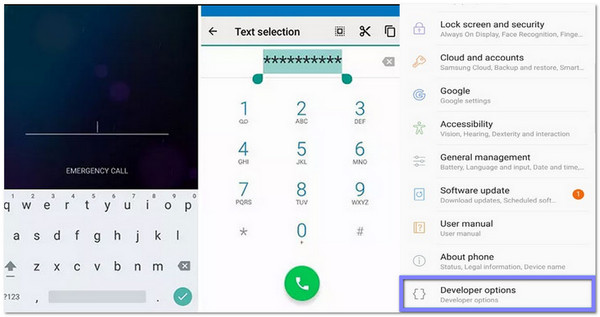
Påmindelse: Nød-FRP-koden er sikker, hvis du bruger den af den rigtige grund, f.eks. til at låse din egen OPPO op efter en nulstilling. Sørg altid for, at telefonen tilhører dig, så du ikke bryder nogen regler eller love. Hvis OPPO FRP-koden ikke virker, betyder det kun, at din OPPO-model muligvis ikke understøtter den.
Metode 3: Sådan omgår du OPPO-telefonens FRP med Wi-Fi-indstillinger
Denne metode lader dig omgå OPPO FRP via Wi-Fi-indstillinger uden at skulle bruge en computer. Den bruger små tricks gemt i delings- og hjælpemulighederne i Wi-Fi-menuen. Ved omhyggeligt at følge stien kan du åbne apps som YouTube og Chrome, som senere giver adgang til telefonens indstillinger. Det kan se kompliceret ud i starten, men hvis det gøres rigtigt, fungerer det godt.
Tænd din OPPO-telefon, og tilslut den til Wi-Fi. I Wi-Fi-indstillingerne skal du trykke på i-knappen ved siden af det tilsluttede netværk og derefter trykke på Del knap.
Vælg I nærheden > Tænde for, og tryk derefter på Brug for hjælp til deling for at åbne hjælpeskærmen.
I hjælpemenuen skal du trykke på Mere > Del artikel, og vælg derefter BeskederSend www.youtube.com til et hvilket som helst nummer, og tryk på linket for at åbne YouTube.
Fra YouTube, gå til Indstillinger > Historik og privatliv > ServicevilkårDet åbner Chrome, hvor du skal besøge bksmartphone.com. Gå til hjemmesiden Indstillinger > Indstillinger for startskærmen > Startskærmens layout.
Når du har nået startskærmen, skal du åbne Klon min telefonFortsæt processen uden at flytte data, og FRP-låsen vil blive fjernet.
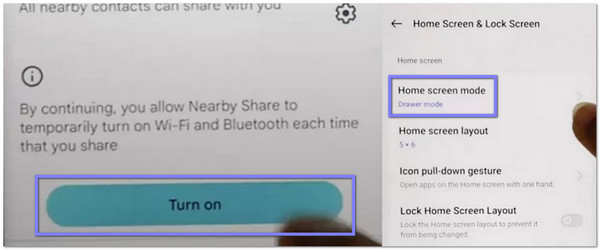
Metode 4: Sådan omgår du OPPO FRP med TalkBack
Tænd din telefon, og tryk på Lydstyrke op og ned knapperne sammen for at aktivere TalkBackTryk derefter på Tænde for så du kan bruge genvejen når som helst.
Dobbelttryk på luk-knappen, og tegn derefter en L på velkomstskærmen. Dobbelttryk på den menu, der vises TalkBack-indstillinger.
Stryg nedad med to fingre, vælg Braille-tastatur, og åbn derefter TastaturindstillingerGå tilbage til skærmen for tilføjelse af netværk, og deaktiver TalkBack med lydstyrketasterne.
Tryk på Tastatur knappen, aktiver tilgængelighed, og stryg derefter til højre for at vælge Generel. Gå til Hjælp og feedback, tryk Styr din Android-enhed med Switch Access, afspil videoen, og åbn menu med tre prikker.
Vælge Del, tryk på tre prikker nær Twitter-muligheden og få adgang Indstillinger gennem Profil knap. Derfra skal du vælge YouTubes vilkår og betingelser, accepter, tryk Næste, og så Nej tak for at springe login over og fjerne FRP-låsen.
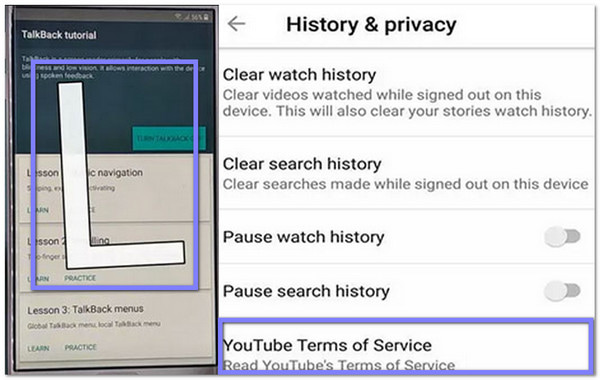
Bemærk:
Du skal følge hver bevægelse og menu omhyggeligt for at nå de rigtige indstillinger. Denne metode fungerer til at omgå Google-lås, men det kan føles lidt vanskeligt, hvis du er nybegynder med Android-genveje. Så forhaste dig ikke med trinnene. Bevar roen, så når du endelig hjem til startskærmen.
Konklusion
Uanset om du er nybegynder eller en, der kender telefoner godt, giver metoderne ovenfor dig klare muligheder. hvordan man omgår OPPO FRPBlandt dem, imyPass AnyPassGo skiller sig ud, fordi den er nem at bruge og har den højeste succesrate for at låse Google-låsen op. Husk blot at sikkerhedskopiere dine vigtige filer først og følg hvert trin omhyggeligt for at undgå at miste data.
Hot løsninger
-
Lås Android op
-
Lås iOS op
-
Adgangskode tips
-
iOS-tip

